Protokolldateien
Der Protokollbrowser hilft Ihnen bei der Fehlerbehebung Ihrer Websites, indem die Webserver-Protokolle analysiert und relevante Warn- und Fehlermeldungen in der Plesk Benutzeroberfläche angezeigt werden.
Für Linux werden Informationen der folgenden Protokolldateien standardmäßig angezeigt:
- Apache-Zugriff (access_log). In diesem Protokoll werden alle vom Apache-Webserver verarbeiteten HTTP-Anforderungen aufgezeichnet.
- Apache-SSL-Zugriff (access_ssl_log). In diesem Protokoll werden alle vom Apache-Webserver verarbeiteten HTTPS-Anforderungen aufgezeichnet.
- Apache-Fehler (error_log). Dieses Protokoll enthält diagnostische Informationen. Zudem werden alle Fehler aufgezeichnet, die beim Bearbeiten von Anforderungen vom Apache-Webserver erkannt werden.
- nginx-Zugriff (proxy_access_log). In diesem Protokoll werden alle vom nginx-Proxy-Webserver verarbeiteten HTTP-Anforderungen aufgezeichnet.
- nginx-SSL-Zugriff (proxy_access_ssl_log). In diesem Protokoll werden alle vom nginx-Proxy-Webserver verarbeiteten HTTPS-Anforderungen aufgezeichnet.
- nginx-Fehler (proxy_error_log). Dieses Protokoll enthält diagnostische Informationen. Zudem werden alle Fehler aufgezeichnet, die beim Bearbeiten von Anforderungen vom nginx-Proxy-Webserver erkannt werden.
Für Windows werden Informationen des IIS-Protokolls angezeigt. In diesem Protokoll werden alle vom Webserver verarbeiteten Anforderungen (sowohl HTTP als auch HTTPS) sowie alle Fehler aufgezeichnet, die beim Bearbeiten von Anforderungen im Webserver erkannt werden.
Außerdem können Sie benutzerdefinierte Protokolldateien aus Ihrem Website-Verzeichnis hinzufügen, um sie im Protokollbrowser wie unten beschrieben zu überwachen.
Zugriff auf den Protokollbrowser
Um den Protokollbrowser zu öffnen, gehen Sie zu Websites & Domains > Protokolle. Dort finden Sie eine Liste der Meldungen aus den Protokollen. Standardmäßig werden im Protokollbrowser die aktuellen Meldungen der überwachten Protokolle angezeigt, sobald der Browser geöffnet wird. Wenn Sie die Meldungsliste danach aktualisieren möchten, klicken Sie auf Aktualisieren. Alternativ können Sie, wenn neue Meldungen umgehend in der Liste erscheinen sollen, auf Echtzeitaktualisierung starten klicken.
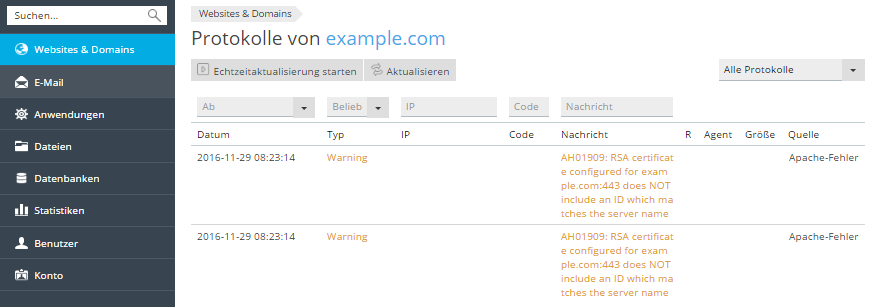
Wenn Sie festlegen möchten, aus welchen Protokollen Meldungen angezeigt werden sollen, klicken Sie auf das Symbol ![]() und wählen Sie die gewünschten Protokolle im Menü aus.
und wählen Sie die gewünschten Protokolle im Menü aus.
Protokolldateien verwalten
Wenn Sie alle Meldungen eines Protokolls einsehen möchten, rufen Sie Websites & Domains > Protokolle auf. Klicken Sie auf das Symbol ![]() und dann auf Protokolldateien verwalten. Die Liste aller überwachten Protokolldateien wird angezeigt.
und dann auf Protokolldateien verwalten. Die Liste aller überwachten Protokolldateien wird angezeigt.
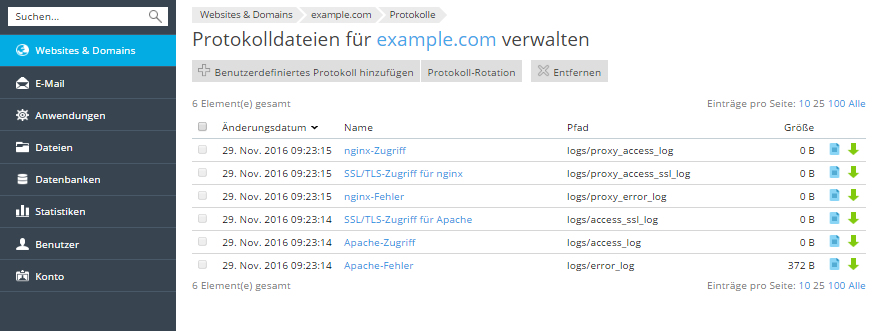
Hier können Sie auf den Namen einer Protokolldatei klicken, um den Inhalt der Datei direkt im Protokollbrowser anzuzeigen. Sie können auf das Symbol![]() neben einer Protokolldatei klicken, um sie in einem separaten Fenster anzuzeigen, oder auf das Symbol
neben einer Protokolldatei klicken, um sie in einem separaten Fenster anzuzeigen, oder auf das Symbol![]() , um die Datei herunterzuladen.
, um die Datei herunterzuladen.
Um Speicherplatz zu sparen, können Sie die Protokollrotation aktivieren. Damit werden veraltete Website-Protokolldateien automatisch komprimiert bzw. gelöscht. Um die Protokollrotation einzurichten, rufen Sie Websites & Domains > Protokolle auf. Klicken Sie anschließend auf das Symbol ![]() und dann auf Protokolldateien verwalten > Protokollrotation.
und dann auf Protokolldateien verwalten > Protokollrotation.
Sie können Protokolldateien, die rotiert wurden, löschen (nicht rotierte Protokolldateien können nicht entfernt werden).
Hinzufügen einer benutzerdefinierten Protokolldatei
Sie können benutzerdefinierte Protokolldateien aus Ihrem Website-Verzeichnis hinzufügen, um die Änderungen im Protokollbrowser zu überwachen. Klicken Sie dazu auf der Seite Protokolldateien verwalten auf die Schaltfläche Benutzerdefiniertes Protokoll hinzufügen. Die Struktur Ihrer Website-Ordner wird angezeigt. Wählen Sie die Datei aus, die Sie dem Protokollbrowser hinzufügen möchten, und klicken Sie auf OK.
Hinweis: Lediglich Nur-Text-Dateien können ausgewählt werden. Um korrekt angezeigt zu werden, muss Ihre benutzerdefinierte Protokolldatei Zeitstempel für jeden Protokolleintrag aufweisen. Ansonsten kann die Datei nicht korrekt analysiert werden.
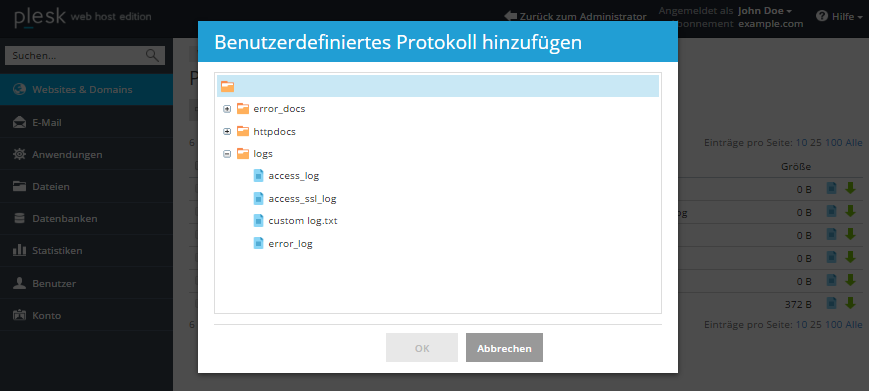
Die ausgewählte Protokolldatei wird dann in der Liste der verwalteten Protokolldateien angezeigt.
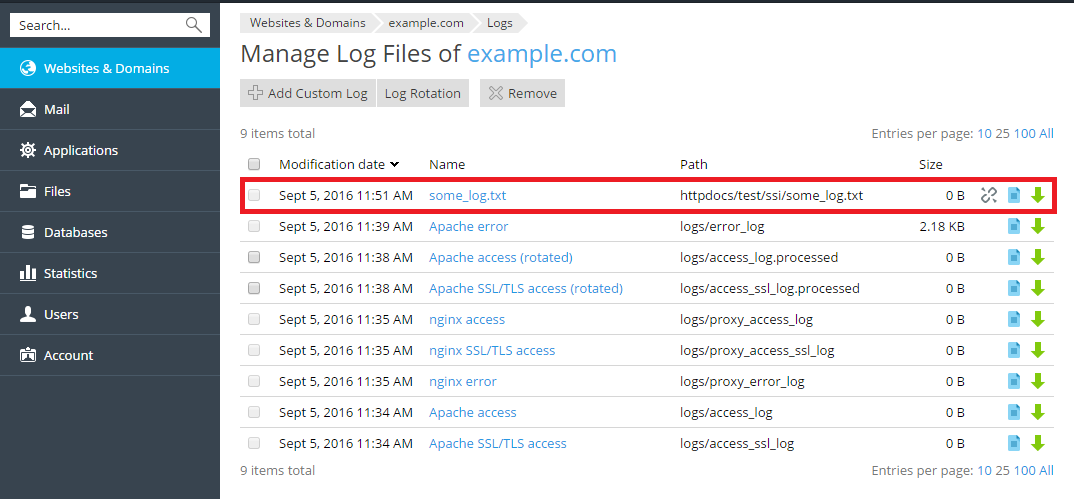
Wenn Sie die benutzerdefinierte Protokolldatei nicht mehr überwachen möchten, klicken Sie auf das Symbol![]() neben der Datei. Damit wird die Datei nicht aus Ihrem Dateisystem gelöscht, sondern lediglich aus der Liste der im Protokollbrowser verfügbaren Dateien entfernt.
neben der Datei. Damit wird die Datei nicht aus Ihrem Dateisystem gelöscht, sondern lediglich aus der Liste der im Protokollbrowser verfügbaren Dateien entfernt.
Sie können eine Textdatei auch direkt über den File Manager im Protokollbrowser öffnen, indem Sie die Option Im Protokollbrowser öffnen verwenden.
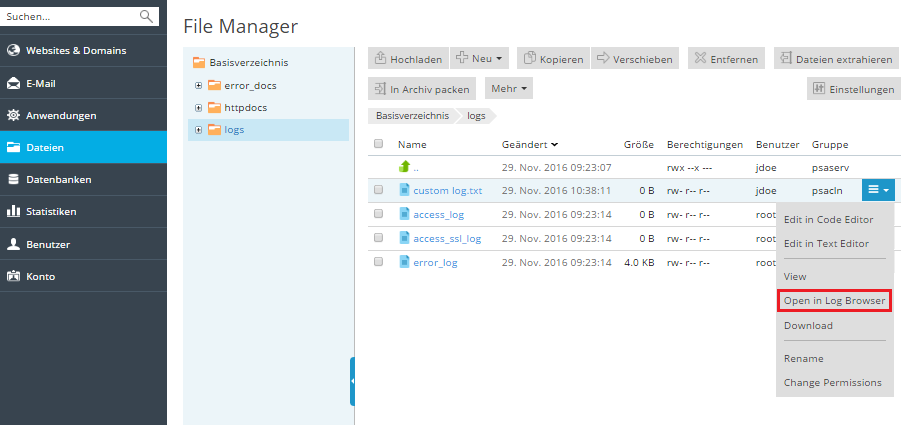
Wenn Sie eine Protokolldatei über den File Manager im Protokollbrowser öffnen, wird die Datei nicht dauerhaft zur Liste der im Protokollbrowser angezeigten Protokolle hinzugefügt. Um die Datei zum Protokollbrowser hinzuzufügen, klicken Sie auf die Schaltfläche Als benutzerdefinierte Datei zum Protokollbrowser hinzufügen.
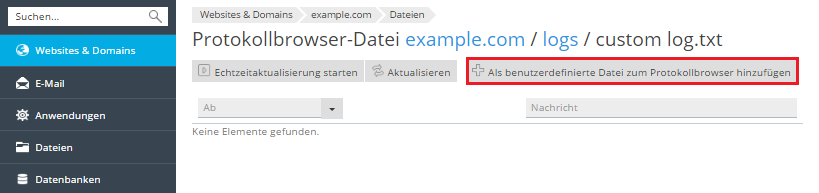
Hinweis: Die Protokollrotation ist für benutzerdefinierte Protokolldateien nicht verfügbar.